
Съдържание:
- Автор John Day [email protected].
- Public 2024-01-30 07:52.
- Последно модифициран 2025-01-23 14:36.
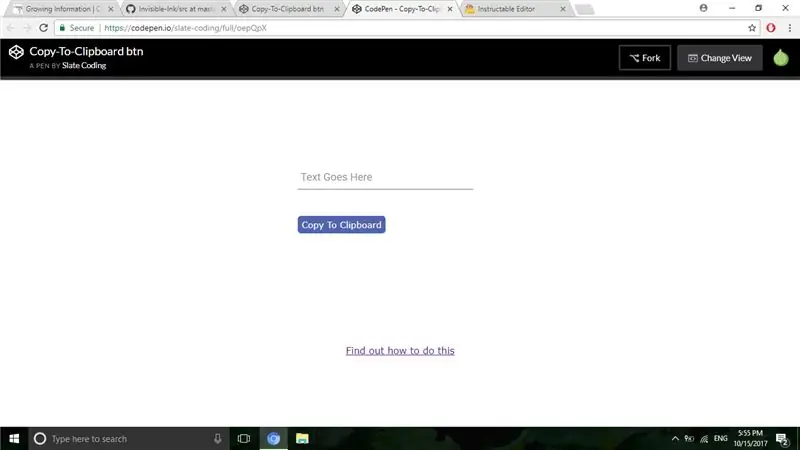
Това може да звучи просто и може да изглеждам глупаво, за да го поставя на Instructables, но в действителност не е толкова лесно. Има CSS, Jquery, HTML, някакъв фантастичен javascript и, о, добре, знаете.
Стъпка 1: Създайте химикалка
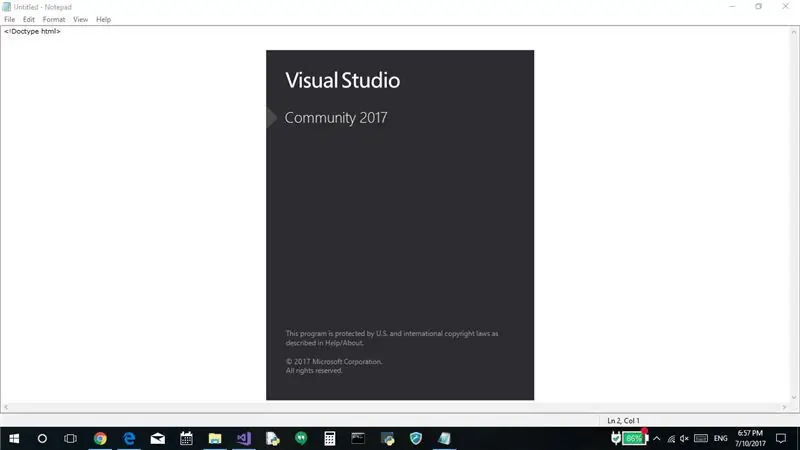
Има един страхотен сайт, наречен Codepen. В миналото, просто за да кодирам в HTML, трябваше
- Стартирайте File Explorer.
- Отидете в Моите документи.
- Създайте txt файл.
- Преименувайте този файл на „MyHTMLDoc.html“.
- Натиснете OK към диалоговия прозорец за предупреждение.
- Затворете File Explorer.
- Отворете Visual Studio, което отнема пет минути.
- Отворете файла във Visual Studio, което отнема още пет минути. VS е много бавен.
- Старт.
- Когато приключа, трябва да отворя файла в Edge, за да видя работата си.
Сега всичко, което трябва да направите, е
- Стартирайте Edge.
- Отидете на
- В горния десен ъгъл натиснете нова писалка.
- Стартирайте кодирането.
Вижте колко по -лесно е? Просто въведете вашите JS, CSS и HTML в съответните им полета. Резултатите се показват автоматично вдясно.
Всъщност Codepen е много по -добър, затова ви препоръчвам да започнете да създавате акаунта си точно сега. Да, мразя да бъда единствената реклама, но не мога да се сдържа. Много по -добре е. Не мога да направя нищо по въпроса.
Или, ако не искате да създадете акаунт, можете да създадете химикалка без акаунт. Можете да запишете писалката си под потребителското име „Анонимен капитан“.
Стъпка 2: Добавете препратки
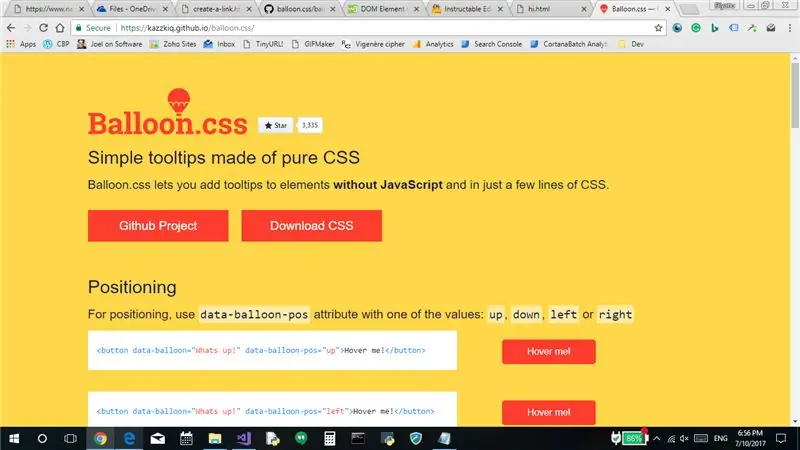
Тъй като ще използваме Jquery и това (наистина) страхотно нещо, наречено "Balloon.css", първо трябва да добавим препратки. Ако сте нов, ще ви кажа как да направите това в Codepen.
- Щракнете върху Настройки.
- В зависимост от това дали препратката е таблица със стилове или скрипт, щракнете върху CSS или Javascript.
- Под Добавяне на външни (Javascript или CSS) добавете препратките.
Добавете:
бла бла бла: БЛААААААА !!!!
Сега премахнете това и поставете HTML маркера, свързващ към любимия ви CDN за Jquery и Balloon.css.
Стъпка 3: Код
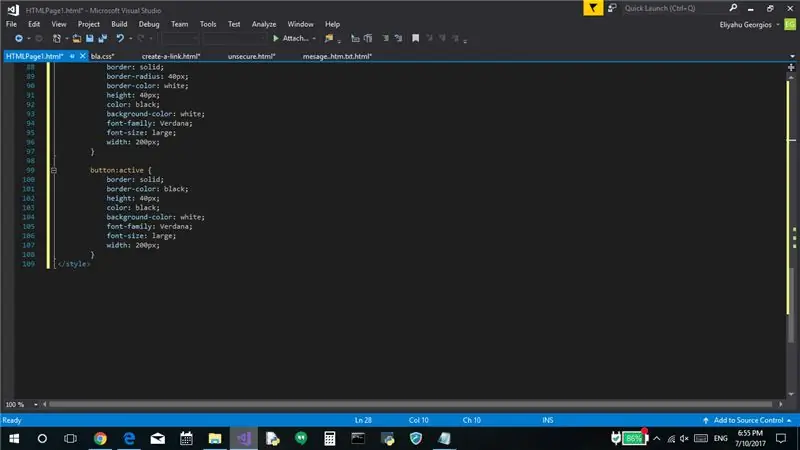
Под това добавете този код.
codepen.io/slate-coding/pen/oepQpX
Копирайте/поставете кода във вашата химикалка.
Стъпка 4: Промяна на този код според вашите нужди
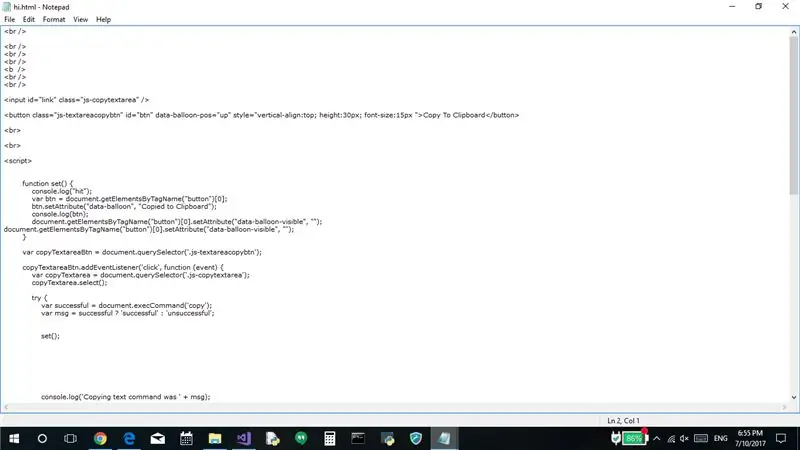
Можете да играете с писалката, колкото искате, за да отговаря на вашите нужди, след което да копирате и поставите кода, където искате.
Стъпка 5: Демо
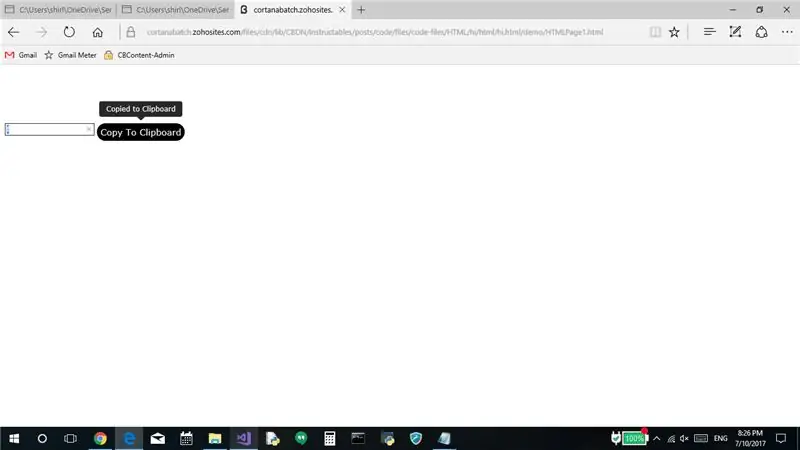
codepen.io/alexvgs/pen/oepQpX
Препоръчано:
Контрол на яркостта на Led чрез Raspberry Pi и персонализирана уеб страница: 5 стъпки

Контролиране на яркостта на Led чрез Raspberry Pi и персонализирана уеб страница: Използвайки apache сървър на моя pi с php, намерих начин да контролирам яркостта на LED, използвайки плъзгач с персонализирана уеб страница, която е достъпна на всяко устройство, свързано към същата мрежа като вашето pi .Има много начини, по които това може да стане
Как да създадете проста уеб страница с помощта на скоби за начинаещи: 14 стъпки

Как да създадете проста уеб страница с помощта на скоби за начинаещи: Въведение Следните инструкции предоставят стъпка по стъпка насоки за направата на уеб страница с помощта на скоби. Скобите са редактор на изходния код с основен акцент върху уеб разработката. Създаден от Adobe Systems, той е безплатен софтуер с отворен код, лицензиран
Node.js уеб страница Част 2: 7 стъпки

Node.js уеб страница Част 2: Добре дошли в ЧАСТ 2 !! Това е част 2 към моя урок за приложение за уебсайт Node.js. Разделих този урок на две части, тъй като той разделя онези, които просто се нуждаят от кратко представяне, и тези, които искат пълен урок на уеб страница. Ще премина през
ESP8266 -NODEMCU $ 3 WiFi модул #2 - Безжични пинове за управление чрез УЕБ СТРАНИЦА: 9 стъпки (със снимки)

ESP8266 -NODEMCU $ 3 WiFi модул #2 - Безжични пинове за управление чрез УЕБ СТРАНИЦА: Пристига нов свят на тези микрокомпютри и това е ESP8266 NODEMCU. Това е първата част, която показва как можете да инсталирате средата на esp8266 във вашата arduino IDE чрез видеото за стартиране и като части в
Копиране и поставяне и достъп до файлове между множество компютри: 3 стъпки

Копиране и поставяне и достъп до файлове между множество компютри: Току -що намерих уебсайт, който позволява на хората да копират и поставят всеки текст, снимки, видеоклипове и т.н. между множество компютри. Той също така ви позволява да създавате табло за съобщения, да качвате файлове и да отпечатвате вашата уеб страница. И най -хубавото е, че дори нямате
